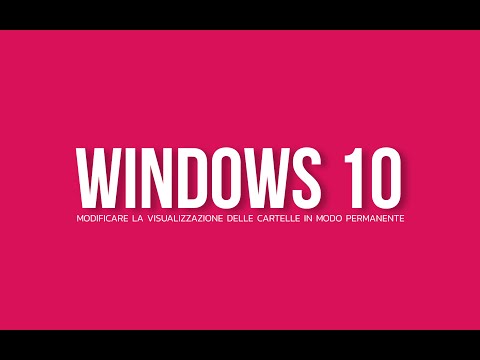Microsoft Office ha la capacità di trasformare tutto Immagini e icone SVG in Forme di ufficio in modo da poter cambiare il suo colore, dimensione o consistenza. SVG è l'acronimo di Grafica vettoriale scalabile. Si tratta di un formato di immagine vettoriale basato su XML per la grafica bidimensionale con supporto per l'interattività e l'animazione. Lo standard aperto è stato istituito nel 1999. La funzione è disponibile anche per Ufficio 365 iscritti. Cerchiamo in questo post di coprire il metodo per convertire Icone SVG alle forme usando Word.
Converti icone SVG in forme utilizzando Word
Sono disponibili diverse opzioni e varianti che puoi provare a personalizzare l'aspetto dell'immagine SVG nel documento. Per accedere a questi strumenti,
Apri Microsoft Word e fai clic su ' Inserire'Scheda.
Quindi, scegli ' icone'Dalla lista delle opzioni come mostrato nello screenshot qui sotto.


C'è un nuovo pulsante nella scheda 'Formato' - ' Converti in forma'Che ti permette di separare un singolo elemento nei suoi molteplici componenti.
Quindi, se necessario, puoi etichettarli o colorarli individualmente. Quello che fai qui è semplicemente convertire un'immagine o un'icona SVG in una forma di Office in modo da poter disassemblare il file SVG e modificarlo nel modo che preferisci.

Si noti che questa funzione (Converti forme) è attualmente disponibile solo in Microsoft Office 2016 su Windows. La funzione non è stata implementata per Ufficio su Android o Office Mobile su Windows 10. Inoltre, se si è un utente di Office 365 e ancora non si trova questa funzionalità, assicurarsi di disporre della versione più recente di Office Installed.

Articoli correlati:
- Storia ed evoluzione del software Microsoft Office
- Elenco completo delle scorciatoie da tastiera di Windows Live Writer
- Funzionalità, prezzi e piani di governo di Office 365 negli Stati Uniti
- Modello di stile Metro di Windows gratuito per utenti di Visual Basic
- Come inserire il foglio di calcolo di Excel nel documento di Word